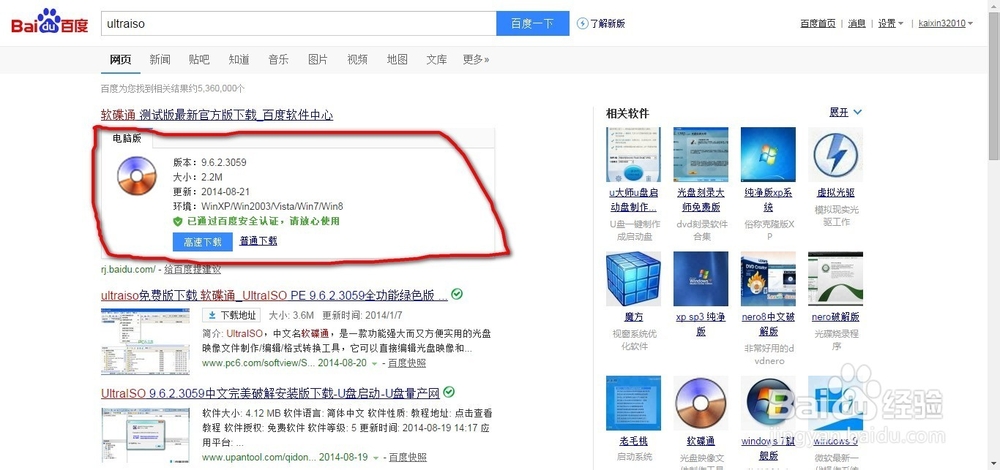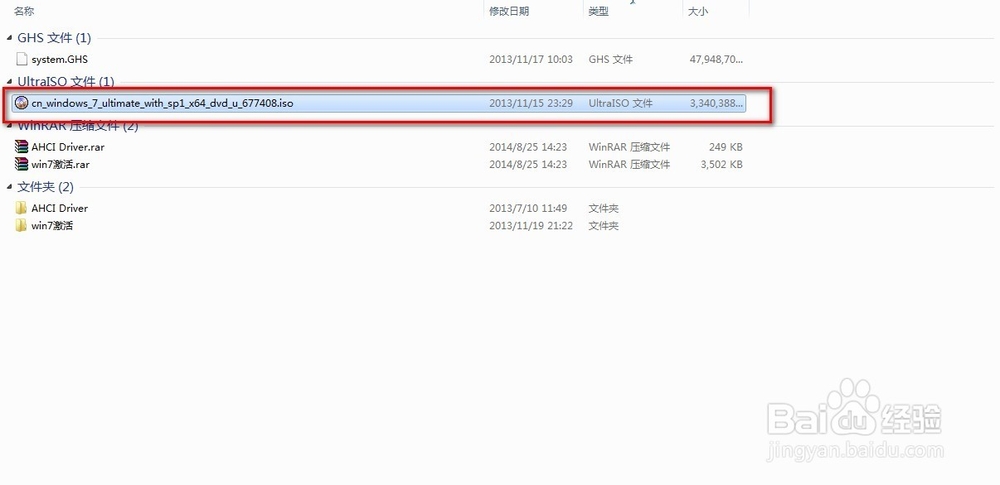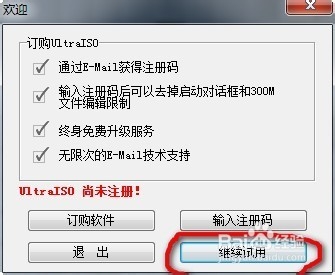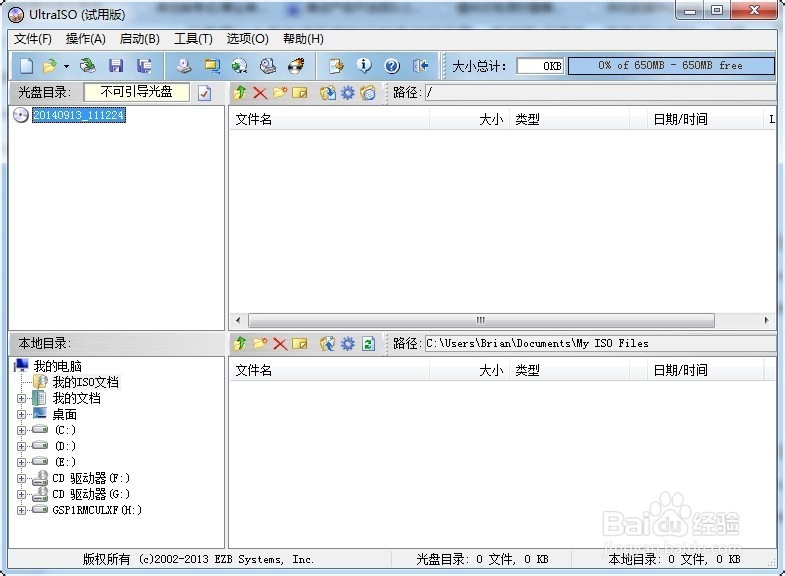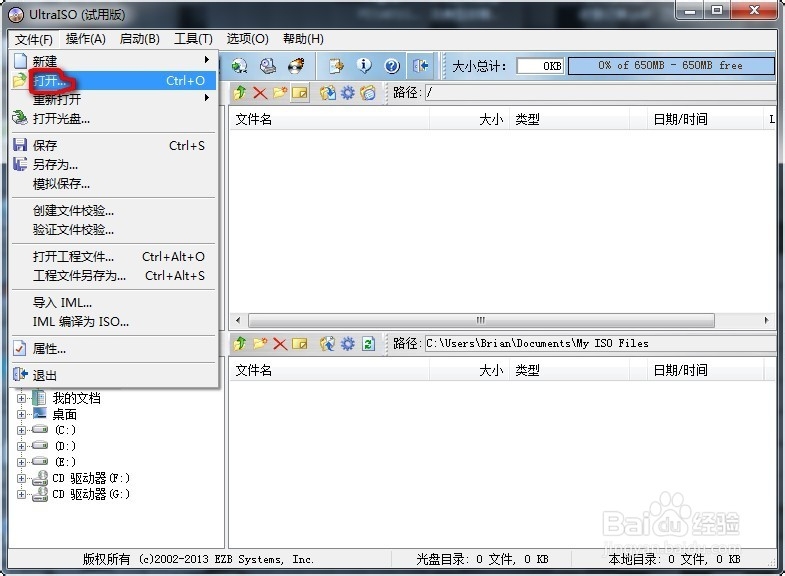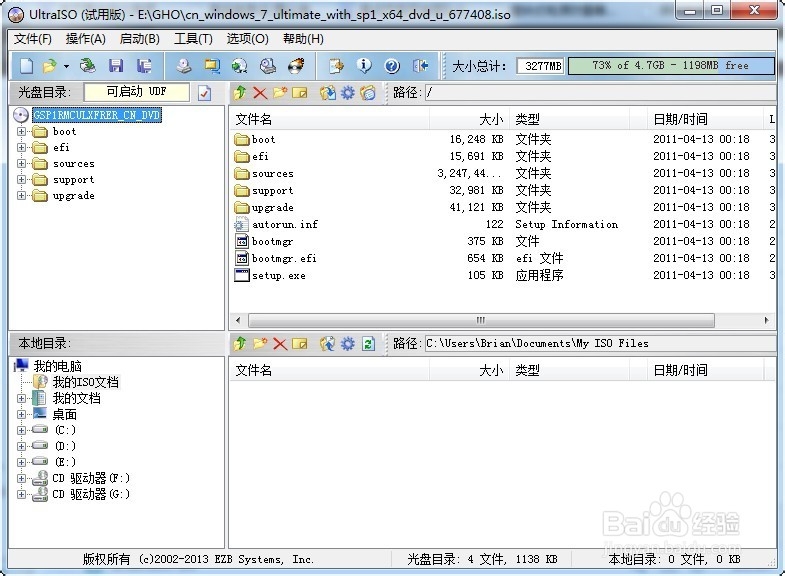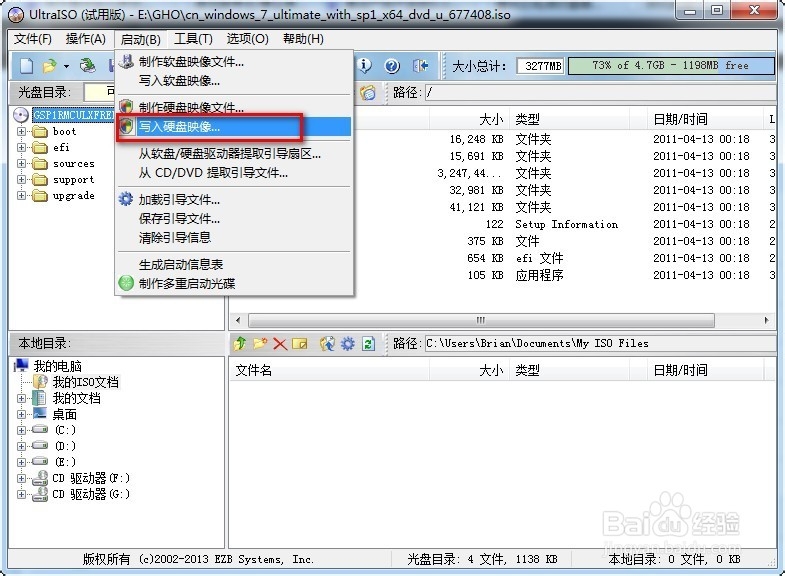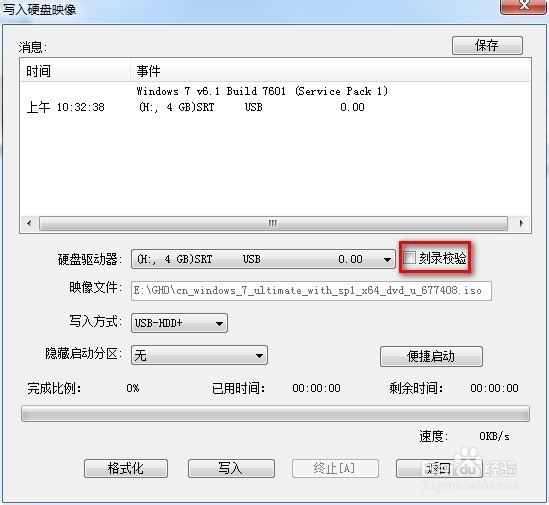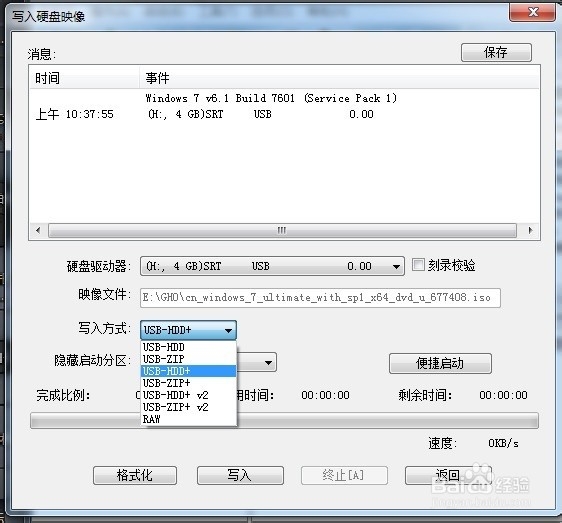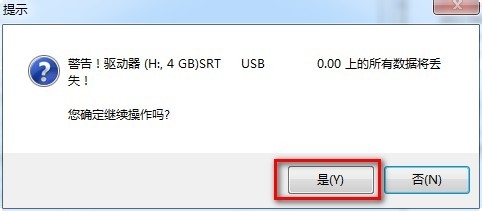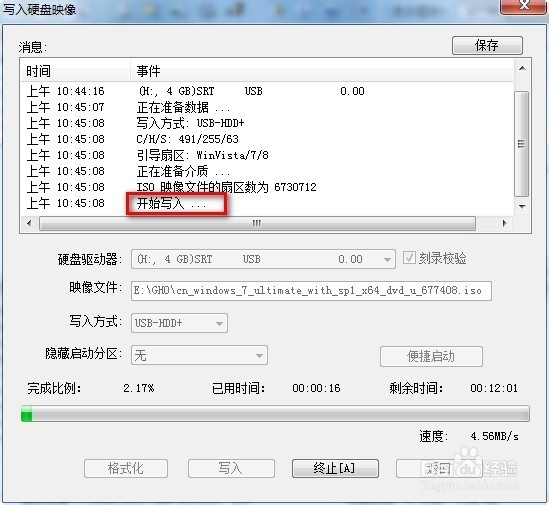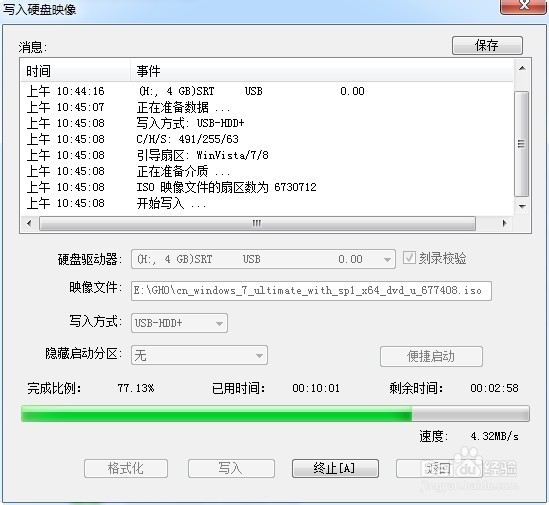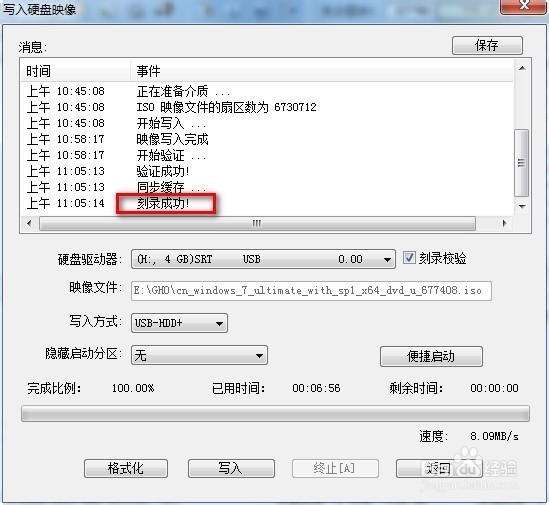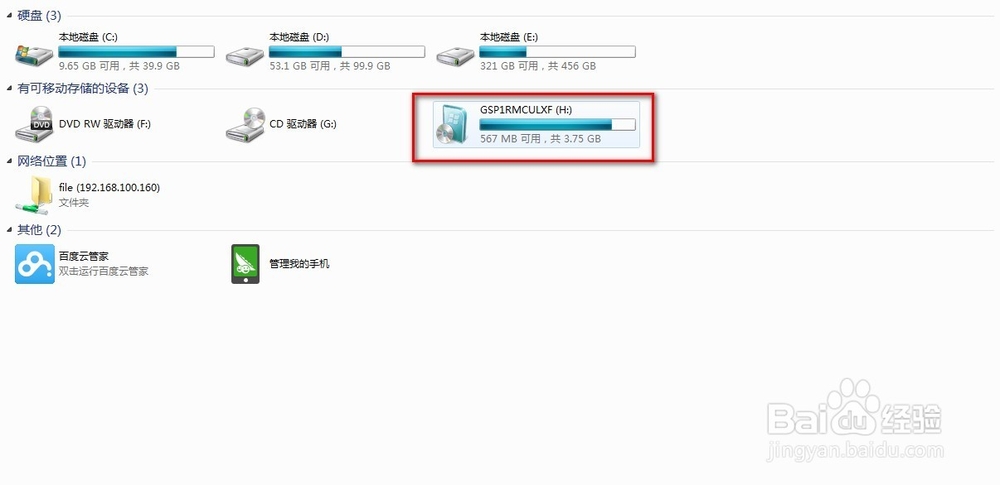如何制作U盘启动盘,如何用U盘安装操作系统
1、先从网上下载我们需要的软件:UltraISO用浏览器打开百度,在搜索框输入“ultraiso”,点击百度一下,就能搜到ultraiso的下载链接,点击“普通下载”,软件很小,很快就能下载下来。
2、在从网上下载win7 64位操作系统安装盘的镜像文件。这里我以win7 64为例,士候眨塄大家如果是想安装别的操作系统,请自行下载。win7 64为操作系统安装盘的镜像文件:http://pan.baidu.com/s/1i35ktjZ这里建议大家安装百度的云的客户端下载,支持断点续传,速度还比较快。如果此链接不可用,请大家可以联系我,我发给大家。或者自行在网上寻找。下图是我下载的文件
3、安装第一步中下载的UltraISO程序,安装完毕后,打开程序。因为软件是收费的,所以会弹出以下窗口,不用担心,可以免费试用的,我们点“继续试用”,并且这个免费试用是没有期限的哦。
4、打开ISO后的界面如下图,这里我就不向大家详细介绍软件的各个功能区域了,下一步直接进入怎么使用。
5、用软件打开刚才下载的win7 ISO文件,如下图。打开文件后的效果如第二张图。将U盘插到电脑上,备份U盘中的文件,因为在下一步操作中,数据会全部丢失。
6、打开ISO文件后,选择菜单“启动”,然后选择“写入硬盘映像...”命令,如下图,接着会出现以下窗口,如第二张图,默认情况下软件的设置已经是OK的,但是建议大家把“刻录校验”选上。
7、关于写入方式选项,软件默认的是“USB-HDD+”,这个选项比较新的U盘一般都支持,比较老的U盘就不一定了,大家可以先试一下,不行的话再挨个选来试试。
8、接着就可以点击“写入”命令啦。点击命令后会弹出提示框,提示你数据会全部丢失,前面已经备份了数据的童鞋直接点“是”就可以鑫争阕夼啦。接着软件就开始操作了,在最上面的空白窗能看到写入的进度和状态。这里大家注意观察,如果失败了,就需要重新选择“写入方式”再试试啦。
9、写入完毕后,画面如下,在状态窗口能看“刻录成功”的提示。
10、这时在“我的电脑”窗口看到的U盘图标已经变成这个样子啦,如下图。至此,U盘启动盘已经制作完毕,你可以重启电脑,用U盘安装操作系统啦。